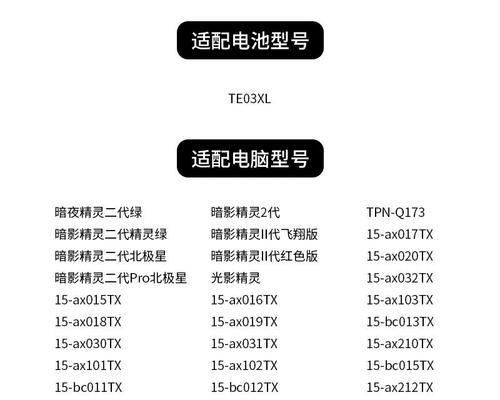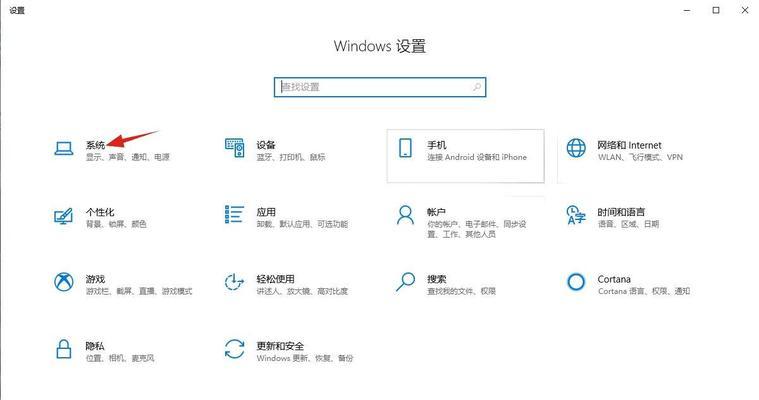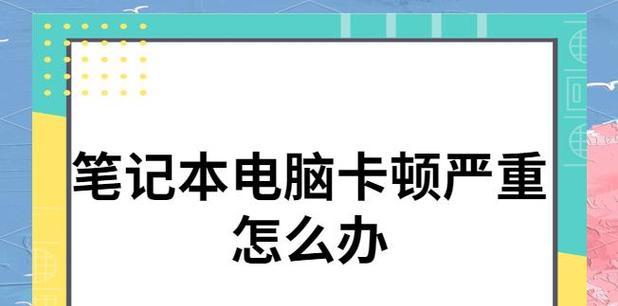笔记本电脑没有恢复功能怎么办?如何找回丢失的恢复选项?
- 数码百科
- 2025-09-18
- 2
笔记本电脑的恢复功能是用户在遇到系统问题时的一根“救命稻草”,但有时候我们会发现这个功能不翼而飞。本指南将教你如何找回丢失的恢复选项,并提供一些实用的建议,以保证你的笔记本电脑始终能顺利运行。
确认是否真的丢失了恢复功能
在开始寻找丢失的恢复选项之前,首先要确认是否真的没有恢复功能,还是只是没有被正确地显示出来。
查看开始菜单:点击左下角的“开始”按钮,然后在搜索框中输入“恢复”,查看是否有相关选项出现。
检查系统设置:进入“设置”>“更新与安全”>“恢复”,查看是否可以在这里找到恢复选项。
如果上述两个途径都没有显示出恢复选项,那么你的笔记本可能真的丢失了恢复功能。
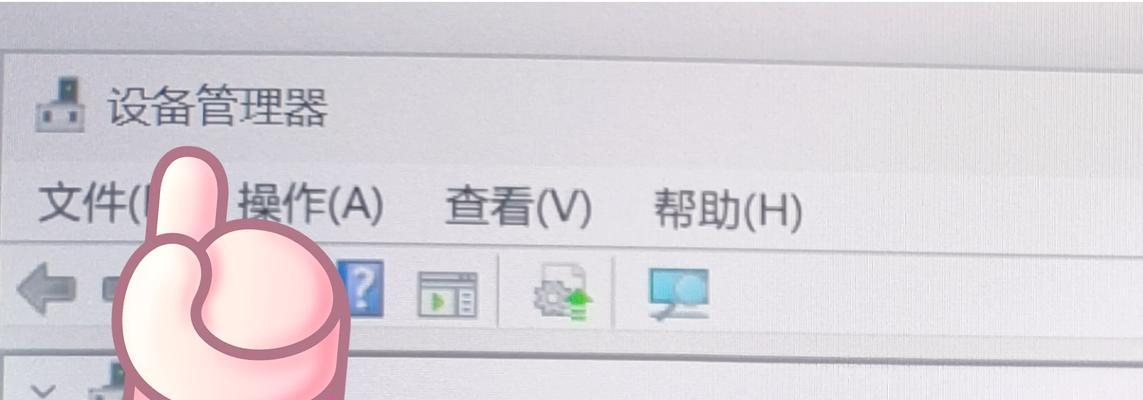
通过系统修复盘恢复功能
如果你的笔记本电脑预装了Windows10或Windows11系统,通常会有一个隐藏的恢复分区。如果恢复功能丢失,你可以尝试以下方法:
创建系统修复盘
1.插入空白DVD或使用容量足够的USB驱动器。
2.在其他正常运行的电脑上下载并安装“Windows10/11安装程序”。
3.打开安装程序,选择“创建安装媒体”。
4.按照向导完成创建过程。
使用系统修复盘恢复功能
1.重启笔记本电脑,并设置从插入的DVD或USB驱动器启动。
2.选择“修复你的电脑”。
3.在“高级选项”中选择“疑难解答”>“高级选项”>“命令提示符”。
4.输入`reagentc/enable`来启用恢复功能。

使用系统还原点恢复
如果你之前创建过系统还原点,那么可以通过以下步骤尝试恢复系统。
1.在搜索框中输入“创建还原点”并打开该功能。
2.在“系统属性”窗口中选择“系统还原”。
3.选择一个还原点进行恢复。
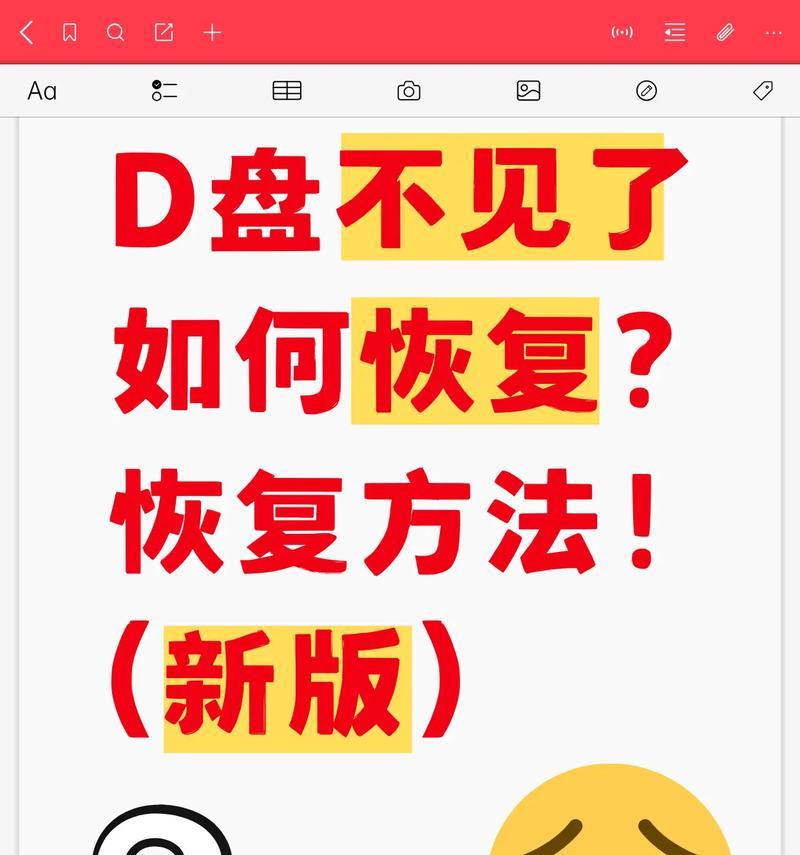
恢复出厂设置
当所有的恢复选项都找不到时,恢复出厂设置通常是最后的选择。
1.进入“设置”>“更新与安全”>“恢复”。
2.点击“开始”按钮,在“重置此电脑”选项下选择“删除所有内容”或“保留我的文件”。
这将会清除你笔记本上的所有数据和设置,因此在此之前请确保备份重要数据。
寻求专业帮助
如果以上步骤都无法解决你的问题,那么可能是系统文件损坏或硬件故障。这时,最好的选择是寻求专业人士的帮助。你可以带上你的笔记本电脑到授权维修中心,或联系厂商的客服。
丢失笔记本电脑的恢复功能并不可怕,通过上述方法,大多数情况下你都可以恢复或重建这一功能。不过,预防总是胜于治疗,在日常使用中,建议定期创建系统还原点,并确保数据的备份,这样即使遇到问题,也能快速恢复到之前的状态。记住,保持系统的定期维护和升级,是防止问题发生的关键。
通过本文,我们希望你能掌握找回丢失恢复选项的方法,并在今后遇到类似问题时,能迅速应对。如果你还有其他疑问,欢迎在评论区留言,我们会尽力为你解答。
版权声明:本文内容由互联网用户自发贡献,该文观点仅代表作者本人。本站仅提供信息存储空间服务,不拥有所有权,不承担相关法律责任。如发现本站有涉嫌抄袭侵权/违法违规的内容, 请发送邮件至 3561739510@qq.com 举报,一经查实,本站将立刻删除。!
本文链接:https://www.zhenyan.net/article-13148-1.html